So erstellen Sie Diagramme in WordPress (3 einfache Schritte)
Veröffentlicht: 2024-01-10Möchten Sie WordPress-Diagramme und -Grafiken erstellen? Dieser Beitrag zeigt Ihnen, wie Sie Diagramme in WordPress erstellen und auf Ihrer Website anzeigen!
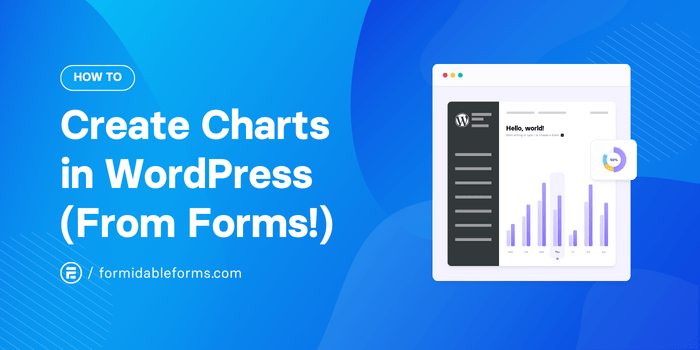
Ungefähre Lesezeit : 4 Minuten
Arbeiten Sie an einer WordPress-Website, die einige Daten wirklich zum Leuchten bringen muss?
Das Hinzufügen eines dynamischen Diagramms oder einer Grafik ist eine großartige Möglichkeit, die Aufmerksamkeit der Besucher zu erregen und gleichzeitig ein paar Statistiken einzuholen.
Aber es ist schwierig, ein Diagramm für WordPress zu erstellen, oder? Es ist tatsächlich viel einfacher, als Sie vielleicht denken, insbesondere wenn Sie das richtige Plugin verwenden.
In diesem Beitrag gehen wir kurz darauf ein, worauf wir bei einem guten Diagramm-Plugin achten. Anschließend zeigen wir Ihnen genau, wie wir Diagramme für WordPress erstellen, ohne eine einzige Zeile Code zu schreiben!
Holen Sie sich jetzt Formidable Forms!
Verwenden Sie ein WordPress-Plugin für Diagramme und Grafiken
Klar, Grafiken scheinen auf den ersten Blick einfach zu sein. Aber hinter den Kulissen kann es kompliziert sein, sie zu programmieren.
Anstatt stundenlang zu lernen, wie man ein interaktives Diagramm von Grund auf erstellt, nehmen Sie sich zwei Minuten Zeit, um ein Plugin zu installieren, das die schwierigen Aufgaben für Sie erledigt!
Ein gutes WordPress-Diagramm-Plugin bietet:
- Benutzerfreundlichkeit: Mit nur wenigen Klicks werden Ihre Daten in auffällige visuelle Darstellungen umgewandelt.
- Mehrere Diagrammtypen: Kreis-, Streu-, Blasendiagramm ... was auch immer! Sie können es in einer Sekunde umstellen.
- Regelmäßige Aktualisierungen: Ihre Diagramme werden Jahr für Jahr gut aussehen.
- Und mehr Zeit für das, was Sie lieben!
Welches Plugin eignet sich also am besten zum Erstellen von Diagrammen in WordPress? Die Antwort lautet „Formidable Forms“ !
Das ist richtig, der beste WordPress-Formularersteller ist zufällig auch das beste WordPress-Diagramm-Plugin. Es ist ein echtes Schweizer Taschenmesser für Ihre Website.
Sehen wir uns nun an, wie einfach es ist, mit Formidable Forms Diagramme für WordPress zu erstellen.
So erstellen Sie Diagramme für WordPress
- Schritt 1: Installieren Sie das Formidable Forms-Diagramm-Plugin
- Schritt 2: Fügen Sie den Formidable Chart-Block zu Ihrer Seite hinzu
- Schritt 3: Bearbeiten Sie Ihr Diagramm in WordPress
Um dieser Schritt-für-Schritt-Anleitung zu folgen, benötigen Sie das Formidable Forms WordPress-Plugin. Das Add-on für Grafiken und Diagramme ist im Plus-Plan von Formidable und höher enthalten.
Wenn Sie es noch nicht haben, klicken Sie einfach unten, um Ihre Lizenz zu erhalten!

Sobald Sie es getan haben installiert und aktiviert Herrlich, wir können mit der Erstellung unseres Diagramms beginnen!
Für das heutige Beispiel verwenden wir unseren ersten Blog zur Vogelbeobachtung, Here Birdie Birdie .
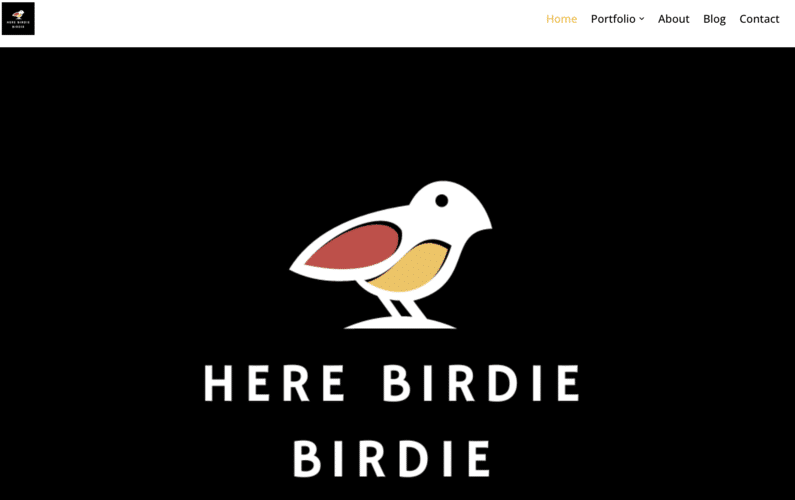
Auf unserer Website haben wir ein Formular erstellt, mit dem Besucher die von ihnen gesichteten Vögel melden können. Die Site veröffentlicht dann automatisch jeden Eintrag als Blogbeitrag. Cool, oder?
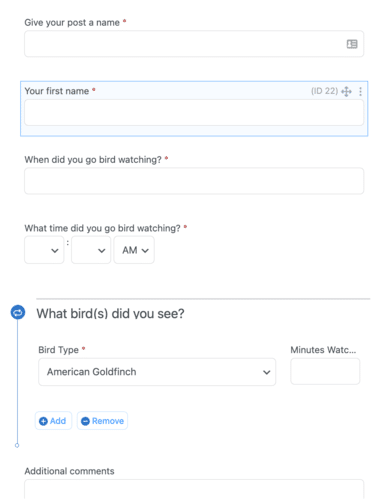
Obwohl dies hervorragend für den Austausch von Details geeignet ist, haben uns viele Besucher gefragt, welche Vögel am häufigsten gesehen werden.
Anstatt sich mit CSV-Dateien und Google Sheets herumzuschlagen, um zu rechnen und Bilder, Diagramme oder Grafiken zu erstellen , fügen wir unserer Website ein responsives Diagramm hinzu, um die Anzahl der Sichtungen jeder Vogelart anzuzeigen.
Schritt 1: Installieren Sie das Formidable Forms-Diagramm-Plugin
Navigieren Sie im WordPress-Adminbereich zu Formidable → Add-Ons . Suchen Sie nach dem Charts- Add-on, klicken Sie dann auf die blaue Schaltfläche, um es zu installieren und zu aktivieren .
Großartig, jetzt kommen wir zu den lustigen Sachen!
Schritt 2: Fügen Sie den Formidable Chart-Block zu Ihrer Seite hinzu
Als nächstes erstellen wir die WordPress-Seite/den WordPress-Beitrag, auf der/dem wir unser Diagramm einfügen möchten. Für unser Beispiel erstellen wir eine neue Seite mit dem Namen „Vogelbeobachtungsstatistiken“.
Klicken Sie im Gutenberg-Editor auf Symbol, um einen neuen Block hinzuzufügen. Suchen Sie als Nächstes nach „Formidable“ und fügen Sie den Block „ Formidable Chart“ ein.
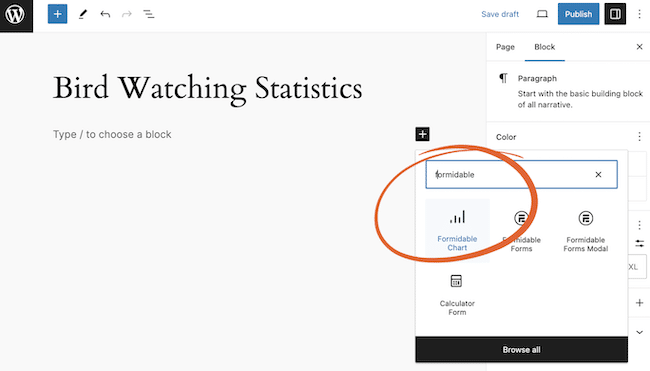
Wählen Sie in der rechten Seitenleiste das Formular aus, das Sie als Datenquelle verwenden möchten. Wir sollten jetzt einige Daten sehen!

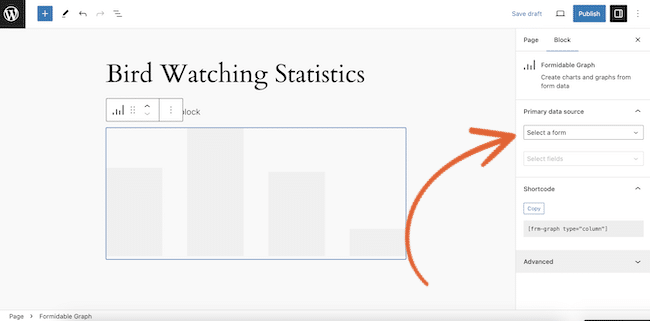
Wird die Datenquellenauswahl nicht angezeigt? Möglicherweise müssen Sie die Seitenleiste öffnen, indem Sie auf die Schaltfläche in der oberen rechten Ecke des WordPress-Editors klicken.
Schritt 3: Bearbeiten Sie Ihr Diagramm in WordPress
Wir dachten, ein Säulendiagramm (auch Balkendiagramm genannt) wäre am besten geeignet, um zu zeigen, wie oft eine Vogelart gesehen wurde. Und zum Glück ist das der Standarddiagrammtyp!
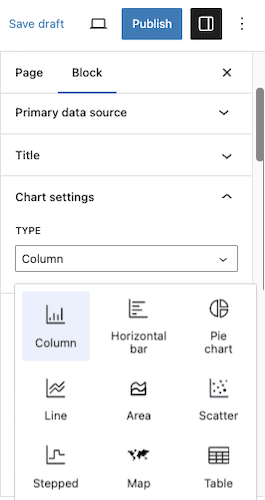
Der nächste Schritt bei der Erstellung unseres Säulendiagramms/Balkendiagramms besteht darin, die Datenquellen für die x- und y-Achse hier in der Seitenleiste anzugeben.
In diesem Fall stellen wir die x-Achse auf „Vogeltyp“ und die y-Achse auf „Anzahl der Einträge“ ein.
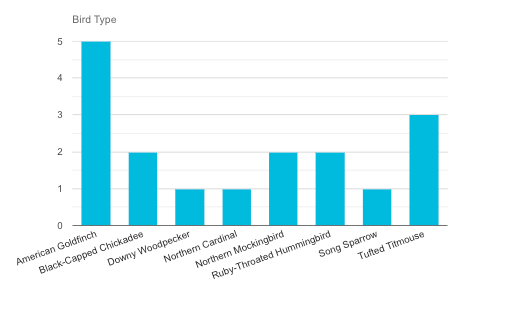
Nicht schlecht, aber es könnte besser aussehen...
Gestalten Sie Ihr Diagramm oder Ihre Grafik in WordPress
Lassen Sie uns die Farben unseres Diagramms ändern, um es etwas auffälliger zu machen.
Gehen Sie dazu zur rechten Seitenleiste. Wählen Sie unter „Darstellung“ die gewünschten Farben aus.
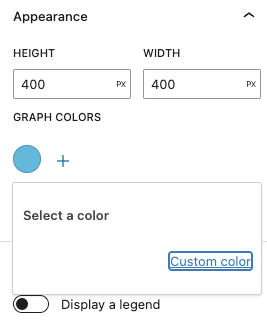
Diese Karte wird jedem Vogelbeobachter sicher ins Auge fallen!
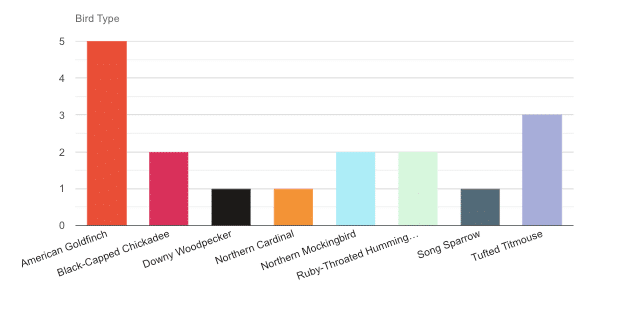
Aber unser Diagramm könnte noch besser sein, finden Sie nicht?
Ändern Sie den Diagrammtyp
Anstelle eines Säulendiagramms wäre ein Kreisdiagramm möglicherweise eine bessere Möglichkeit, unsere Daten zu visualisieren.
Wie können wir also ein Kreisdiagramm in WordPress einfügen?
Wir gehen zur rechten Seitenleiste und ändern den Typ von Column in Pie . Ja, Formidable Forms funktioniert auch als Kreisdiagramm-Plugin!
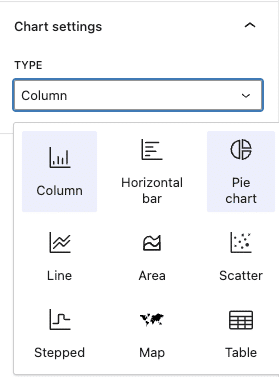
Und los geht's! Wir haben jetzt ein Kreisdiagramm in WordPress, das den Prozentsatz jeder Antwort anzeigt, die wir in unserem Formular erhalten haben!
Für den letzten Schliff schalten wir einfach die Schaltfläche „Legende“ in der Seitenleiste um, um die Sache noch klarer zu machen.
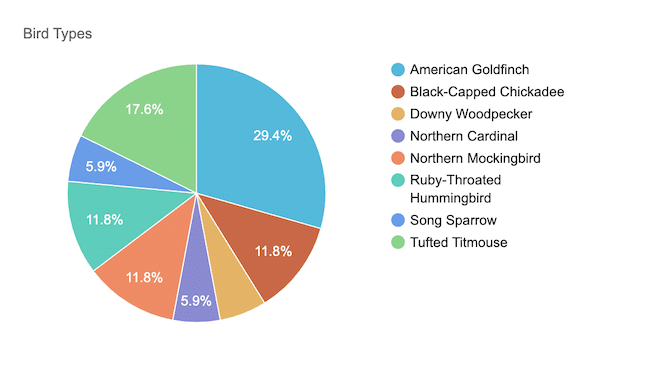
Jetzt müssen wir nur noch unsere Seite veröffentlichen. Wir haben jetzt ein Kreisdiagramm auf unserer WordPress-Seite, das in Echtzeit aktualisiert wird, wenn jemand unser Formular absendet! Hübsche Fliege! (Dieser Witz tut uns zu 99 % leid).
Sie möchten kein Säulen- oder Kreisdiagramm? Kein Problem! Mit dem Diagrammblock von Formidable können Sie mit einem einzigen Klick zwischen allen Arten von Diagrammen und Tabellen wechseln:
- Kuchendiagramm
- Balkendiagramm (Balkendiagramm)
- Liniendiagramm (Liniendiagramm)
- Streudiagramm
- Flächendiagramm
- Stufendiagramm
- Karte
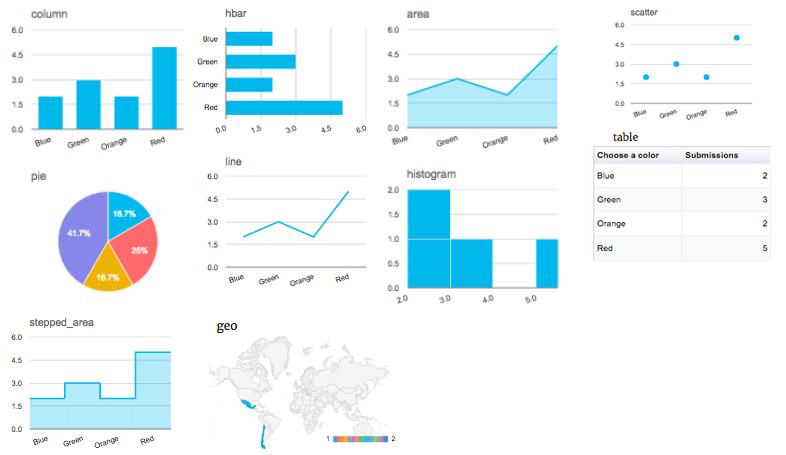
Und Formidable beschränkt sich nicht nur auf die Erstellung von Formularen und Diagrammen für WordPress. Das Premium-Plugin enthält außerdem:
- Responsive Tabellen und Diagramme für jedes Thema (einschließlich Elementor)
- WooCommerce-Integration
- Zahlungsgateways
- WordPress-Anwendungsersteller
- Und vieles mehr
Ein Plugin, das das alles kann? Beeindruckend!
Sind Sie bereit, Diagramme für WordPress zu erstellen?
Lassen Sie sich nicht von WordPress-Diagrammen verunsichern. Installieren Sie stattdessen einfach Formidable Forms und nutzen Sie die leistungsstarken Datenvisualisierungsfunktionen!
Vergessen Sie also die Suche nach einem separaten Diagramm- oder Diagramm-Plugin. Sie benötigen lediglich einen großartigen WordPress-Formularersteller, um Diagramme in WordPress zu erstellen.
Holen Sie sich jetzt Formidable Forms!
Aber vergessen Sie nicht, uns auf Facebook, Twitter und YouTube zu folgen, um weitere Tipps und Tricks zu WordPress zu erhalten!
Lesen Sie mehr über Diagramme für WordPress
Wussten Sie, dass Formidable Forms das fortschrittlichste verfügbare WordPress-Formular-Plugin ist? Probieren Sie zunächst die kostenlose Version aus oder nutzen Sie alle Möglichkeiten mit unserem Premium-WordPress-Formularersteller!

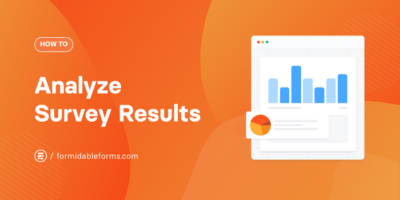 So analysieren Sie Umfrageergebnisse direkt in WordPress
So analysieren Sie Umfrageergebnisse direkt in WordPress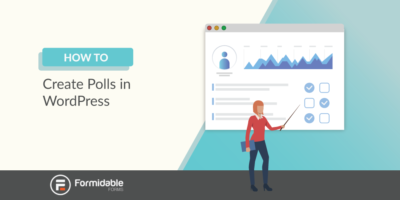 So erstellen Sie Umfragen in WordPress mit aussagekräftigen Ergebnissen
So erstellen Sie Umfragen in WordPress mit aussagekräftigen Ergebnissen